Screencasts auf Notebook und PC
Hinweis
In den folgenden Materialien / Auf dieser Seite wird Software / werden Dienste vorgestellt, bei denen Daten auf externen Servern verarbeitet werden können. Die Nutzung ist für Sie freiwillig. Bei der Nutzung im Unterricht oder Verwendung von Daten Dritter sind die rechtlichen Rahmenbedingungen zu beachten. Vgl. Sie hierzu https://it.kultus-bw.de/,Lde/Startseite/IT-Sicherheit/Datenschutz+an+Schulen
Windows 10
-
Die Xbox Game Bar ist unter Windows 10 standardmäßig installiert. Sie dient eigentlich dazu Computerspiele aufzuzeichnen. Dies gelingt aber auch mit allen anderen Anwendungsprogrammen. Die Bedienung ist besonders einfach über Tastenkombinationen möglich:
- mit [Windows] + [G] wird die Xbox Game Bar geöffnet.
- mit [Windows] + [Alt] + [R] wird die Aufnahme des aktuellen Fensters gestartet und beendet.
Einschränkung: es ist nur die Aufzeichnung eines Programms, dh. genau eines Programmfensters, möglich (z.B. auch kein Wechsel zwischen Programmen). Desktop und Explorer können nicht aufgezeichnet werden (weitere Tipps dazu auf der Xbox-Support-Seite ).
Windows 11
Ab Windows 11 kann das bereits für Screenshots bekannte Snipping Tool auch Bildschirmvideos erstellen. Leider ist es nicht möglich, in diesen Videos auch Audio mitaufzunehmen.
Windows 11 Desktop und Snipping Tool [ C ] Microsoft Inc.
Alternativ kann unter Windows auch die OpenSource Software vokoscreenNG verwendet werden, die keine der genannten Einschränkungen hat.
Mac
-
Auf dem Mac gibt es ab der Betriebssystemversion Mojave (macOS 12) eine komfortable eingebaute Lösung für Bildschirmvideos. Man drückt dazu die Tastenkombination Shift + Command + 5
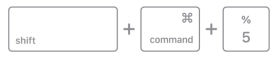
dann erscheint am unteren Bildrand eine kleine Symbolleiste:
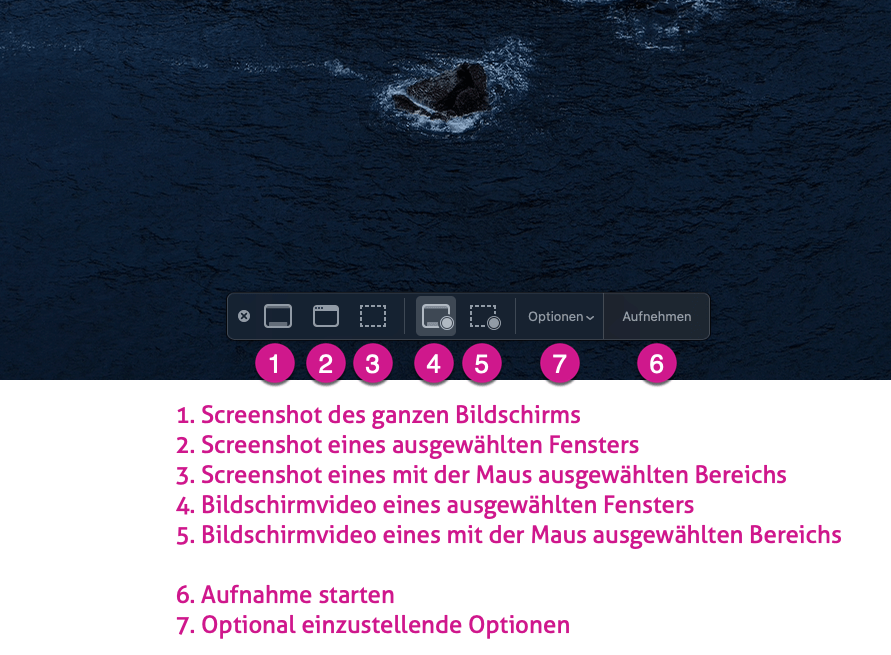
© Apple Inc
Wenn man damit Bildschirmvideos erstellt, werden sie auf dem Schreibtisch gespeichert (weitere Tipps dazu auf der Apple-Support-Seite).
-
Das vorinstallierte Programm Quicktime-Player ist eine weitere eingebaute Screencasting-Lösung. Das Programm befindet sich im Ordner „Programme“. Öffnen Sie es und wählen Sie Ablage > Neue Bildschirmaufnahme.
© Apple Inc
Weiter zu Screencasts auf Tablet und Handy
